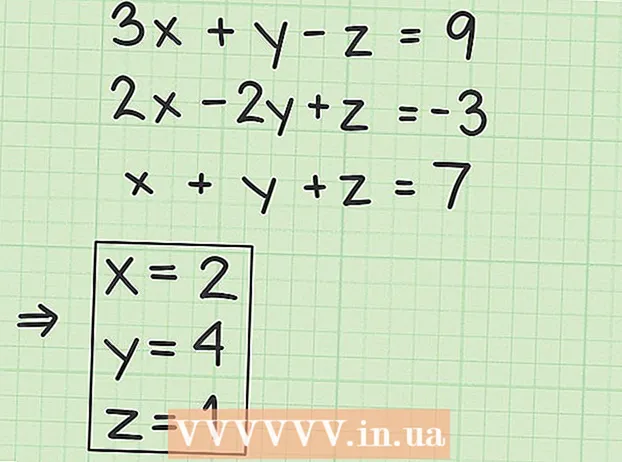مؤلف:
Lewis Jackson
تاريخ الخلق:
11 قد 2021
تاريخ التحديث:
1 تموز 2024

المحتوى
يوضح لك هذا المقال كيفية نسخ محتوى مثل الأغاني أو الملفات أو البرامج على قرص مضغوط فارغ. يمكنك القيام بذلك على أجهزة كمبيوتر Windows و Mac المزودة بمحركات أقراص DVD.
خطوات
الطريقة الأولى من 4: نسخ قرص بيانات مضغوط على نظام Windows
. انقر فوق رمز المجلد في شريط المهام أسفل شاشة الكمبيوتر.
- يمكنك أيضًا الضغط على المفتاح ⊞ فوز+ه لفتح نافذة مستكشف الملفات.

. انقر فوق رمز العدسة المكبرة في الزاوية العلوية اليمنى من الشاشة.
. انقر فوق شعار Windows في الزاوية اليسرى السفلية من الشاشة لفتح القائمة.
افتح برنامج Windows Media Player. نوع ويندوز ميديا بلاير، ثم اضغط ويندوز ميديا بلاير فوق نتائج البحث.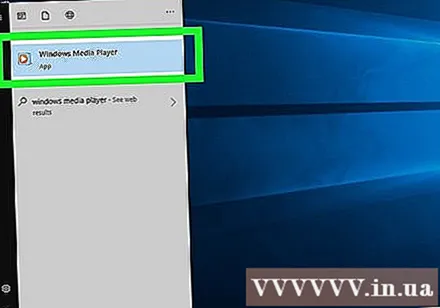
- إذا كنت لا ترى Windows Media Player في نتائج البحث ، فهذا يعني أن البرنامج غير مثبت على جهاز الكمبيوتر الخاص بك.
- إذا لم يكن برنامج Windows Media Player مثبتًا على جهاز الكمبيوتر ، فستحتاج إلى استخدام iTunes. يرجى تنزيل iTunes وتثبيته على جهاز الكمبيوتر الخاص بك ، ثم الانتقال للاطلاع على الإرشادات في الطريقة التالية.
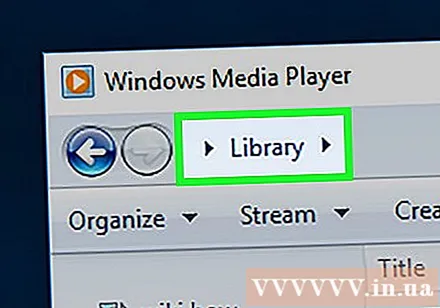
انقر فوق البطاقة خميس (مكتبة) في الزاوية العلوية اليسرى من نافذة Windows Media Player.- تخطي هذه الخطوة والخطوة التالية إذا كان Windows Media Player يعرض مكتبة الموسيقى بالفعل.
الوصول إلى مكتبة الموسيقى. نقرتين متتاليتين موسيقى (موسيقى) لفتح صفحة الفئة ، ثم انقر نقرًا مزدوجًا كل الموسيقى (كل الأغاني) لفتح قائمة تشغيل ملفات الموسيقى في جهاز الكمبيوتر الخاص بك.

انقر فوق البطاقة حرق (تسجيل) في الزاوية العلوية اليمنى من نافذة Windows Media Player.
حدد الموسيقى لتسجيلها. احتفظ بالمفتاح السيطرة أثناء النقر فوق كل أغنية تريد إضافتها إلى القرص المضغوط.
- عادة يمكنك نسخ الموسيقى على قرص مضغوط في حوالي 70-80 دقيقة.
أضف الموسيقى إلى بطاقة "حرق". انقر واسحب الأغاني المحددة إلى علامة التبويب "حرق" في الجزء الموجود على الجانب الأيمن من النافذة ثم حرر زر الماوس. سترى جميع الأغاني المحددة في علامة التبويب "حرق".
انقر على "خيارات" مع رمز إطار أبيض مع علامة اختيار خضراء بالقرب من أعلى علامة التبويب "نسخ" لفتح القائمة المنسدلة.
انقر قرص صوتي مضغوط في منتصف قائمة الاختيار.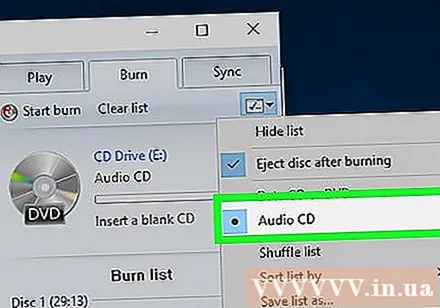
انقر بدء حرق (بدء التسجيل) أعلى مربع "حرق". وبالتالي ، سيبدأ حرق الأغاني على القرص المضغوط.
انتظر حتى ينتهي القرص المضغوط من النسخ. سيتم إخراج القرص المضغوط تلقائيًا عند اكتمال النسخ. بمجرد الانتهاء من النسخ ، يمكنك الاستماع إلى الموسيقى الخاصة بك على أي مشغل أقراص مضغوطة (مثل السيارة). الإعلانات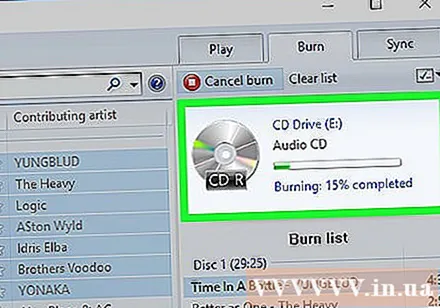
الطريقة 4 من 4: نسخ أقراص الموسيقى المضغوطة على نظام Mac
أدخل القرص المضغوط في محرك أقراص الكمبيوتر. نظرًا لأن معظم أجهزة Mac لا تأتي مع علبة أقراص مضغوطة مضمنة ، فستحتاج إلى محرك أقراص مضغوطة خارجي للقيام بذلك.
- يمكنك شراء محرك أقراص خارجي من Apple بأقل من 90 دولارًا (حوالي 2 مليون).
افتح برنامج iTunes. انقر أو انقر نقرًا مزدوجًا فوق تطبيق iTunes مع أيقونة ملاحظة موسيقية متعددة الألوان على خلفية بيضاء.
حدد أغنية لنسخها. احتفظ بالمفتاح ⌘ الأمر (أو السيطرة إذا كنت تستخدم Windows) أثناء النقر فوق كل أغنية تريد إضافتها إلى القرص المضغوط.
- تسمح لك معظم الأقراص المضغوطة بنسخ الموسيقى لحوالي 70 إلى 80 دقيقة.
- قد تضطر إلى النقر فوق البطاقة الأغاني (الأغاني) لعرض قائمة التشغيل في iTunes قبل تحديدها.
انقر ملف في الزاوية اليسرى العلوية من الشاشة لفتح قائمة الاختيار.
أختر جديد (جديد) في قائمة الاختيار ملف لفتح قائمة أخرى.
انقر قائمة التشغيل من التحديد في قائمة الاختيار لإنشاء قائمة تشغيل جديدة مع الأغاني المحددة.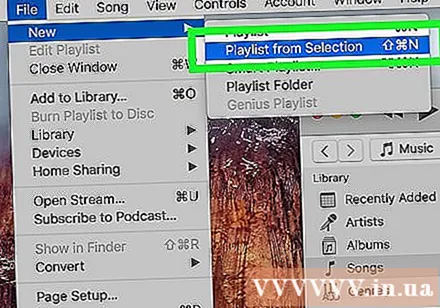
- إذا كنت تريد تسمية القائمة ، فاكتب اسمًا واضغط على ⏎ العودة قبل المتابعة.
انقر ملف في الزاوية العلوية اليمنى من الشاشة لفتح قائمة الاختيار.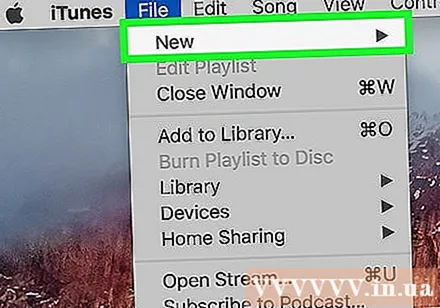
انقر نسخ قائمة التشغيل على القرص (نسخ قائمة التشغيل على القرص) في قائمة الاختيار ملف لفتح نافذة جديدة.
حدد المربع "قرص مضغوط صوتي" أعلى النافذة المعروضة.
انقر حرق (نسخ) في أسفل النافذة لبدء نسخ مساراتك على القرص المضغوط.
انتظر حتى ينتهي القرص المضغوط من النسخ. سيتم إخراج القرص المضغوط تلقائيًا عند اكتمال النسخ. بمجرد الانتهاء من النسخ ، يمكنك الاستماع إلى الموسيقى الخاصة بك على أي مشغل أقراص مضغوطة (مثل السيارة). الإعلانات
النصيحة
- استخدم دائمًا قرصًا جديدًا عالي الجودة لنسخ ملفاتك.
- يمكنك نسخ الأقراص المضغوطة باستخدام مجموعة متنوعة من البرامج ، بما في ذلك iTunes.
- إن "نسخ" ملفات البيانات على قرص مضغوط هو في الأساس نفس نسخ الملفات ولصقها على قرص مضغوط ، لكن إنشاء قرص مضغوط موسيقي يتطلب برامج أخرى.
تحذير
- يعد تنزيل المحتوى المقرصن و / أو تسجيله و / أو توزيعه أمرًا غير قانوني.